电脑怎么重装系统 重装系统步骤介绍
- 分类:教程 回答于: 2022年10月27日 08:48:00
工具/原料:
系统版本:windowsxp系统
品牌型号:联想小新经典版300
软件版本:一键还原精灵/小白一键重装系统2290
方法/步骤:
方法一:备份系统并还原系统镜像(电脑能进系统的情况)
1、先给电脑安装一个“一键还原精灵”,按提示选择以F11来还原。安装好软件后开机按住F11,让它第一次备份。这样如果下述安装系统失败的时候,还可以还原成现在的系统样子。(如果系统本身就是坏的,那么就没有备份的必要)

2、重装系统前备份驱动,可以使用驱动精灵软件。打开它选择驱动备份,把备份好的驱动放在D盘或其它非系统盘。
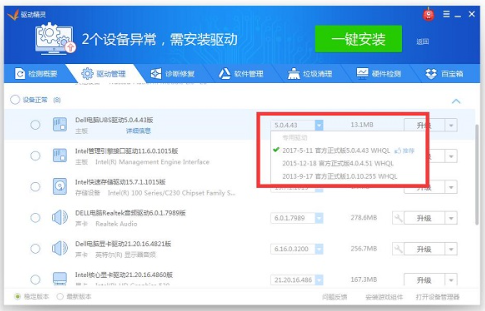
3、现在从网上下载需要安装的系统,这里以xp系统为例,记得有看到ghost的字样就下载,一般xp为650~710M大小。
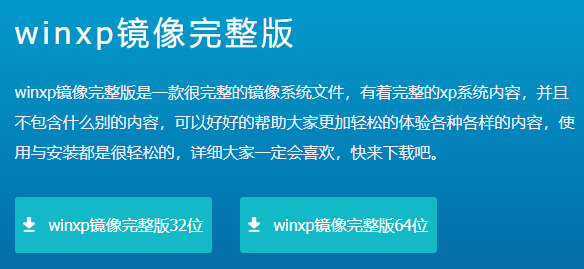
4、下载下来的系统是iso格式的,打开它,点解压文件,再打开解压后的文件夹,有个文件最大有600多M,那个就是要用的文件。再找到一个安装器,一般叫GHO镜像安装器。把这两个文件一起复制到D盘。
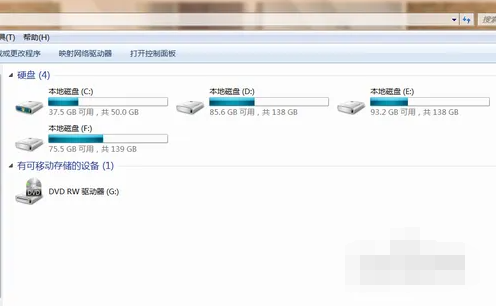
5、打开安装器,这时它会自动找到和它在一起的系统文件,600多M的那个。如果没有找到,可以自行点击打开手动找到系统文件。如下图,笔者是把它放在F盘了,效果是一样的。

6、在上图点击还原系统,还原分区要选择C盘。选择好时,右下角的确定会亮起来,点下去的时候,电脑就重启开始重装系统了。如果装好以后系统无法启动了,还可以按F11来还原之前备份好的系统。如果装好后,出现不能上网等,可以打开之前下载好的驱动精灵,还原有备份好的驱动文件。
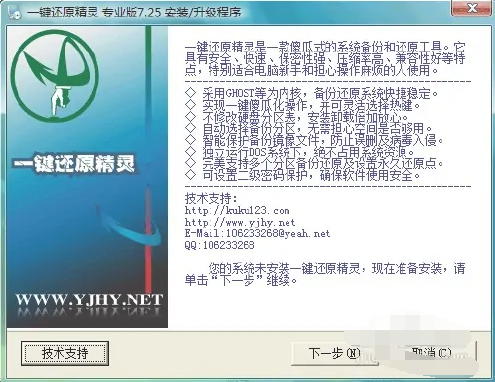
方法二:使用小白制作u盘重装系统(电脑能不能进系统都适合使用)
如果电脑系统本身是坏的,那么方法一就不合适了,我们可以通过制作u盘启动盘安装系统的方法解决。具体的步骤参照以下:
1、先找来一台可用的电脑安装小白一键重装系统工具打开,插入一个8g以上的空白u盘,点击制作模式。
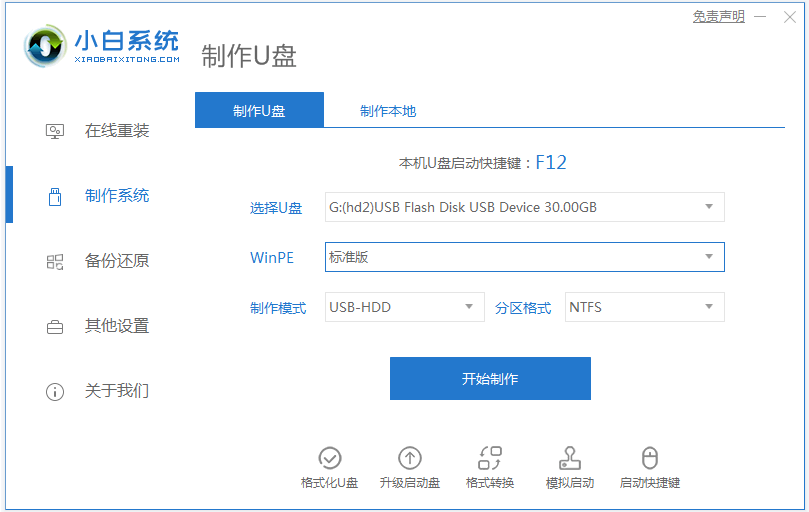
2、选择需要安装的操作系统,点击开始制作启动盘。
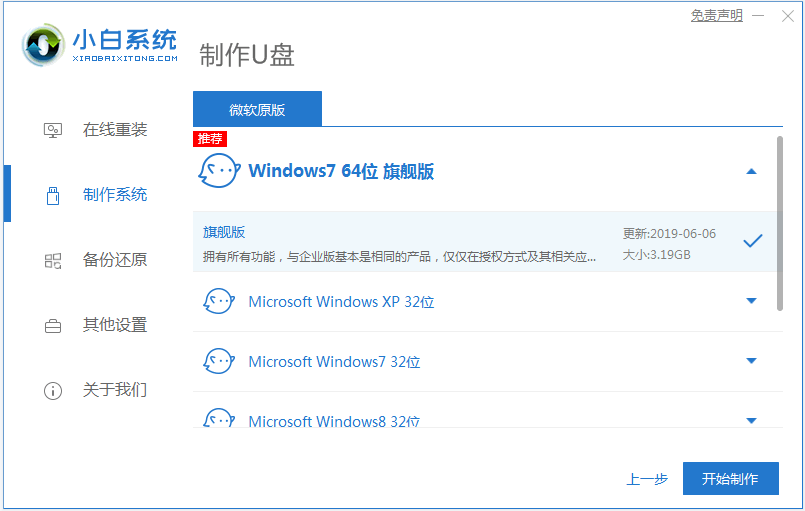
3、等待u盘启动盘制作完成后,预览需要安装的电脑主板的启动热键,再拔除u盘退出。
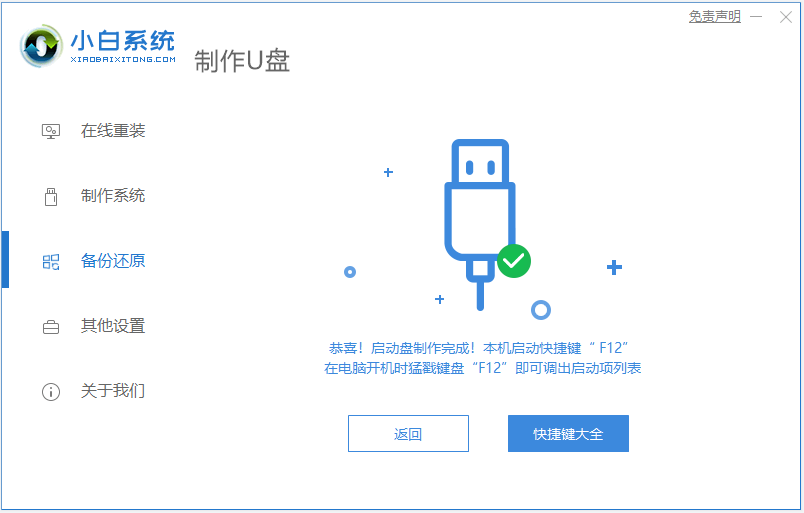
4、插入u盘启动盘进电脑中,开机按启动热键进启动界面,选择u盘启动项回车进入到pe选择界面,选择第一项pe系统回车进入。
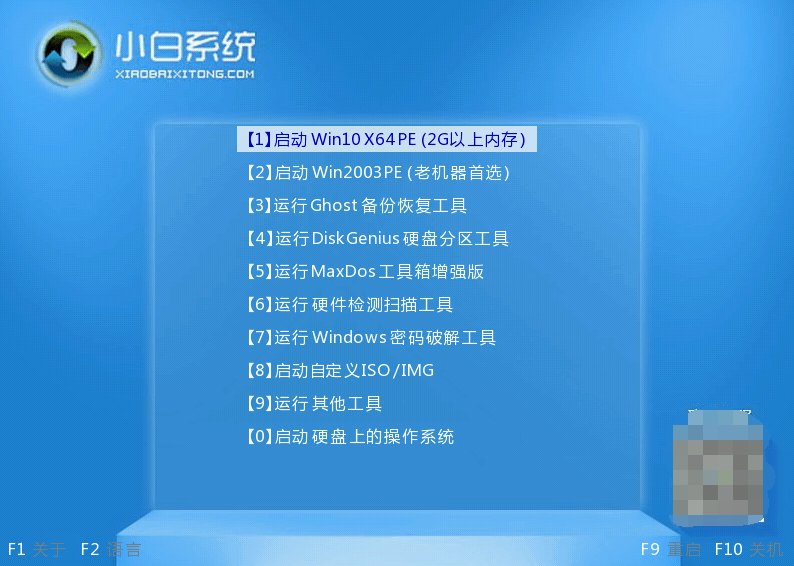
5、打开桌面上的小白装机工具,选择需要安装的系统点击安装到系统盘c盘,安装完成后,重启电脑退出u盘。
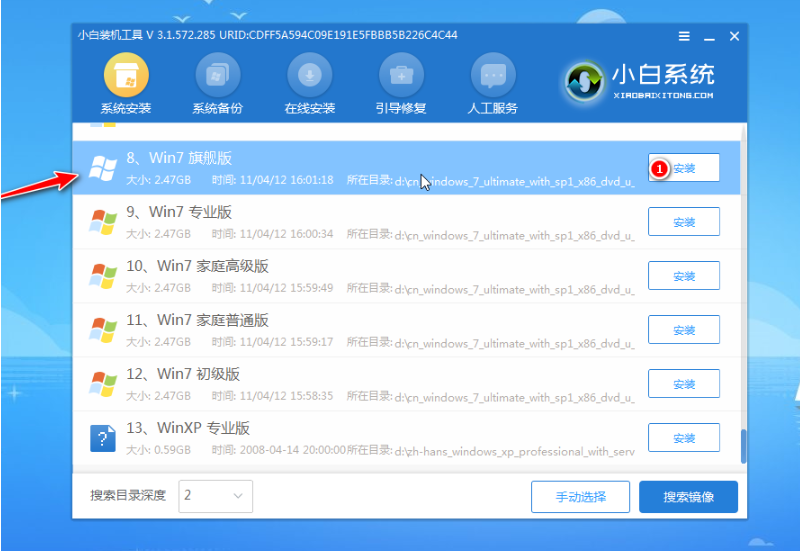
6、等待进入到新的系统桌面即表示安装成功。

拓展知识:电脑重装系统的更多方法
电脑重装系统后无法连接网络怎么处理
格式化电脑重装系统怎么操作
注意事项:在安装系统之前,先备份好系统盘的相关数据,避免丢失。关闭电脑的杀毒软件,避免被拦截导致安装失败。
总结:
以上便是电脑重装系统步骤分享,可通过备份还原系统的方法,也可以通过u盘重装系统的方法实现,主要看自己的电脑系统情况选择合适的方法,有需要的小伙伴可参照教程操作哦。
 有用
26
有用
26


 小白系统
小白系统


 1000
1000 1000
1000 1000
1000 1000
1000 1000
1000 1000
1000 1000
1000 1000
1000 1000
1000 1000
1000猜您喜欢
- w8系统64位安装教程2016/11/20
- 小白演示三星主板bios设置u盘启动方法..2021/11/07
- 休眠和睡眠的区别2015/07/07
- hp电脑怎么重装系统教程图解..2023/04/28
- 电脑换硬盘要重装系统吗2023/02/24
- 详解系统重装是什么意思以及操作方法..2023/02/25
相关推荐
- 联想一键重装系统教程2016/08/11
- 从bios重装系统怎么使用2023/04/20
- 硬盘版win7系统安装教程2016/12/20
- 联想笔记本无法开机一直黑屏怎么办..2022/11/13
- 电脑城系统一键重装步骤方法..2016/08/08
- 海尔一键重装系统步骤2016/10/14

















